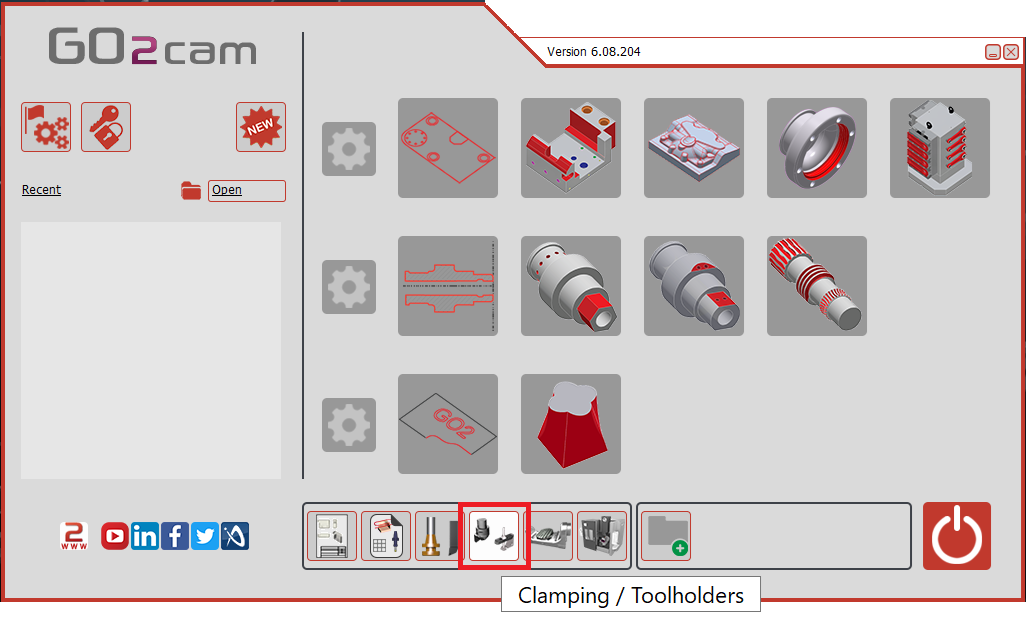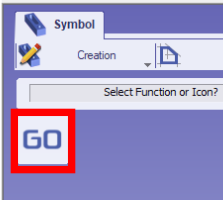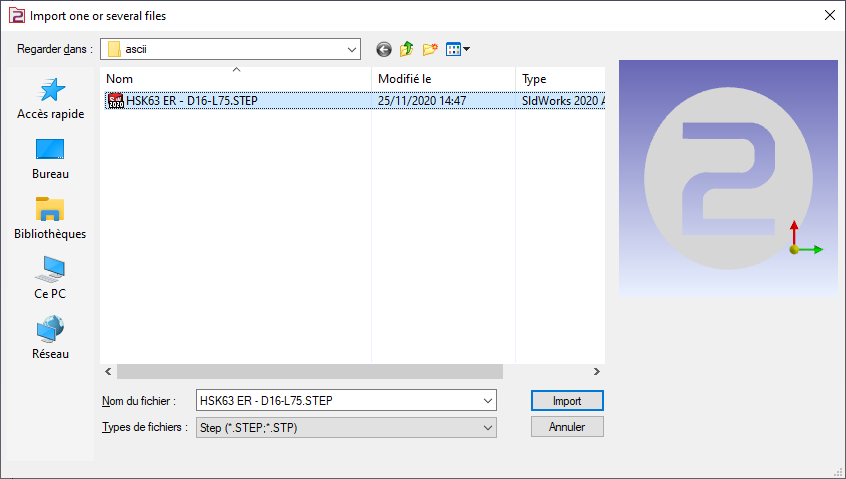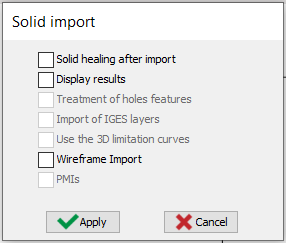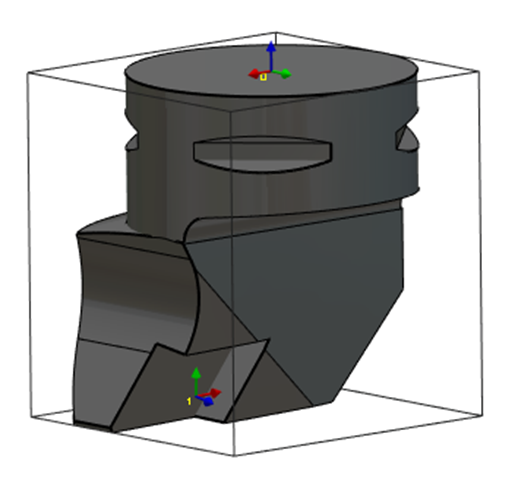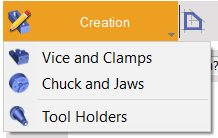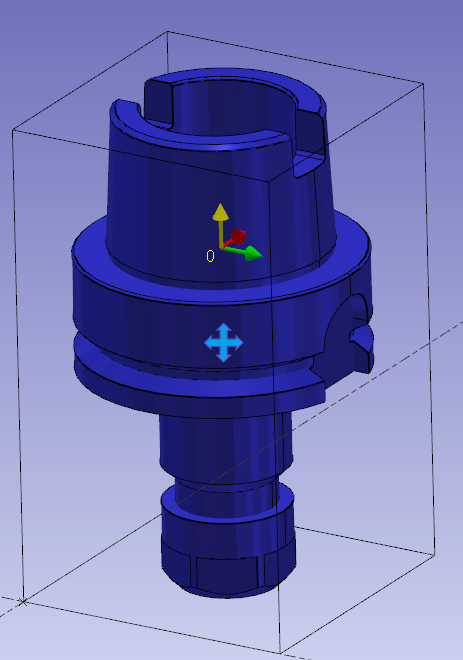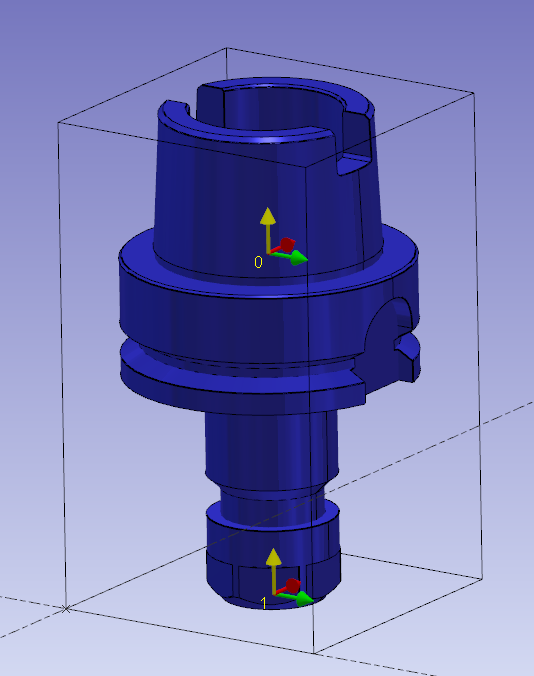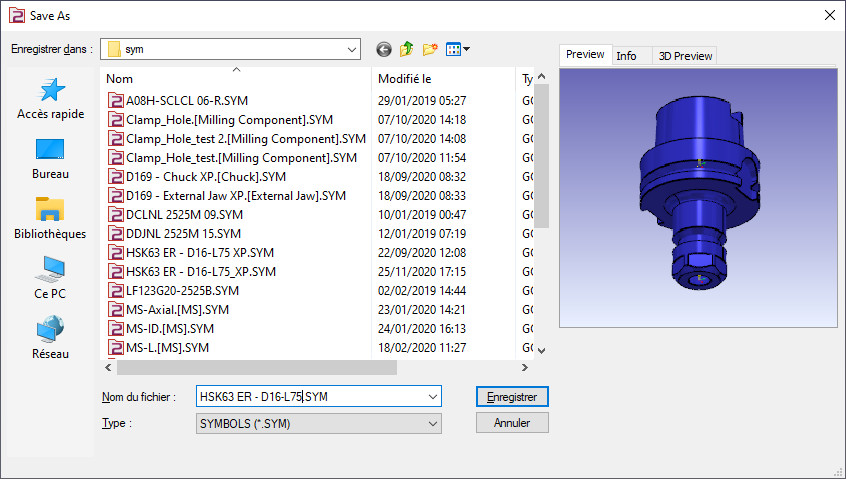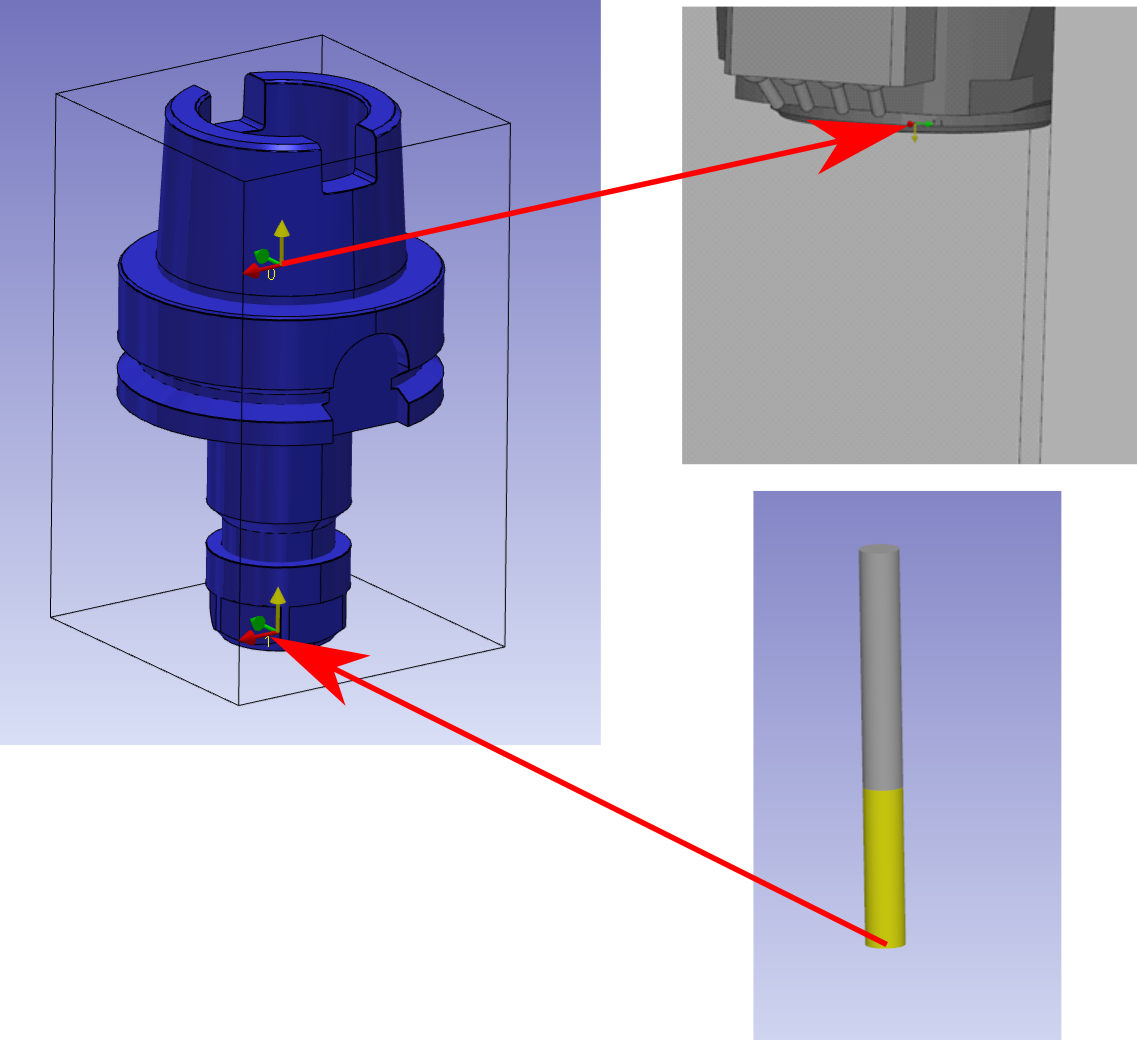簡介
本頁說明如何建立單一銑刀刀把。
|
|
|
通過軸的交互系統,工具、組件、機床等的建立過程變得更加流暢。
|
|
建立銑刀刀把
|
在主頁中選擇“夾持裝置/刀架”模組。
|
|
|
點擊 GO 按鈕 |
|
|
選擇要導入的文件 |
|
|
選擇要應用於實體的導入選項。 點擊“應用”
軸系統也可以通過激活從實體 CAD 文件導入 線架構導入 選項。 此功能對於通過從 Sandvik 或 Iscar 等資料庫導入 STEP 文件來建立刀把特別有用。 它允許恢復用於定位刀片的軸系統,如右圖中車刀所示。 |
|
|
|
|
|
點擊“建立”選項卡,然後點擊“刀架”菜單 |
|
|
點擊命令以建立軸系統 |
|
|
選擇刀具以定義軸系統的位置 |
|
|
選擇將作為軸系統原點的曲面/點。 參考 0 的軸系統定義了將安裝在前一個元素上的點。 前一個元素可以是刀具支撐或另一個刀把組件。 有兩種方法可以新增軸系統: 使用 Ctrl + Shift 選擇輪廓。 或者,選擇刀把的曲面,如紅色箭頭所示。 選擇面時,請確保視圖已充分放大。 |
|
|
執行相同的命令以建立軸系統 1。它將是刀具或下一個元素的安裝位置。
|
|
|
將文件保存在用戶的組件文件夾中,以便在 GO2cam 中使用。 |
要點
-
軸系統 0 是主軸上的安裝點。
-
軸系統 1 是刀尖的安裝點。
-
兩個軸系統的 Z 軸都朝向主軸。